win11微软拼音怎么关闭 Win11临时关闭微软输入法的方法
更新时间:2024-02-18 13:52:11作者:jiang
随着Win11的发布,微软拼音输入法成为许多用户的首选输入工具,有时候我们也会遇到一些需要临时关闭微软输入法的情况,比如在特定场景下切换到其他输入法。如何快速关闭Win11中的微软拼音输入法呢?下面将介绍一种简单的方法来实现临时关闭微软输入法的操作,让我们一起来看看吧!
具体步骤:
1.首先在系统中打开系统设置,然后在左侧菜单中点击打开时间和语言设置。
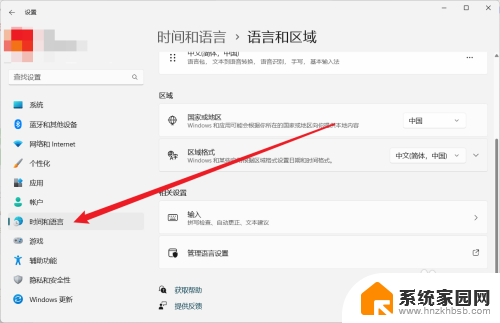
2.然后在右侧打开语言和区域,点击中文右侧的隐藏下拉菜单。点击打开语言选项。
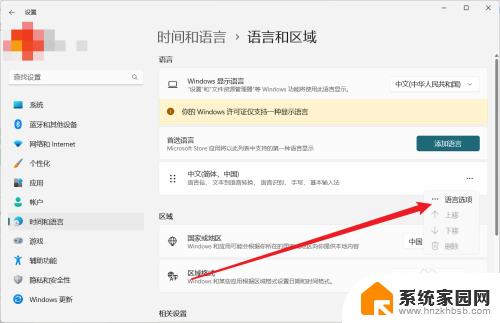
3.然后在键盘设置中找到要删除的微软输入法。
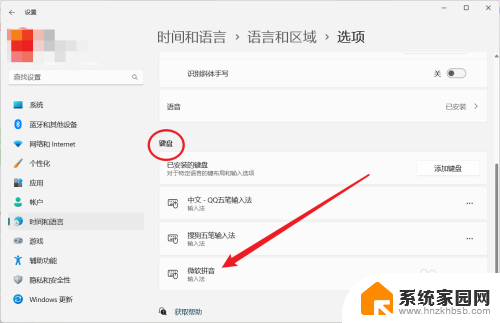
4.在微软输入法右侧的隐藏菜单中点击删除即可。
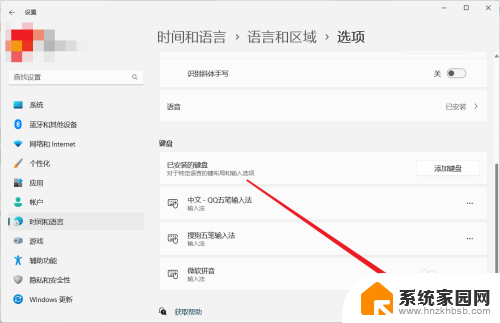
以上便是如何关闭微软拼音输入法的全部内容,如果还有不清楚的用户,可以参考以上小编提供的步骤进行操作,希望对大家有所帮助。
win11微软拼音怎么关闭 Win11临时关闭微软输入法的方法相关教程
- win11微软拼音输入法如何删除 win11微软拼音输入法如何删除
- windows11怎么关闭输入法 Win11如何关闭微软输入法
- 微软拼音win11 win11微软拼音无法输入怎么办
- 怎么样删除win11微软拼音输水电费入法 win11微软拼音输入法删除步骤
- win11如何关闭其他输入法 Win11最新输入法关闭教程
- 关闭迈克菲 win11 Win11迈克菲杀毒软件无法关闭解决方法
- 关闭win11杀毒的软件 win11自带的杀毒软件怎么关闭
- 微软win11输入法打游戏 Win11输入法游戏冲突解决方法
- win11输入法浮窗怎么关 Win11如何关闭输入法悬浮窗
- win11自带的杀毒软件无法关闭 Win10如何完全关闭杀毒软件
- win11自带桌面背景图片在哪里 个性化电脑壁纸设计灵感
- 虚拟触摸板win11 Windows11虚拟触摸板打开方法
- win11系统默认声音 Win11如何设置默认音量大小
- win11怎么调开机启动项 Win11开机启动项配置
- win11如何关闭设置桌面 Windows11设置主页如何关闭
- win11无法取消pin密码 win11怎么取消登录pin密码
win11系统教程推荐
- 1 win11屏保密码怎样设置 Win11屏保密码设置步骤
- 2 win11磁盘格式化失败 硬盘无法格式化怎么修复
- 3 win11多了个账户 Win11开机显示两个用户怎么办
- 4 电脑有时不休眠win11 win11设置不休眠怎么操作
- 5 win11内建桌面便签 超级便签文本添加
- 6 win11红警黑屏只能看见鼠标 win11玩红色警戒黑屏故障解决步骤
- 7 win11怎么运行安卓应用 Win11安卓应用运行教程
- 8 win11更新打印机驱动程序 Win11打印机驱动更新步骤
- 9 win11l图片打不开 Win11 24H2升级后无法打开图片怎么办
- 10 win11共享完 其他电脑无法访问 Win11 24H2共享文档NAS无法进入解决方法